Bruk handlinger til å gå til eller rette feil
Viktig
Dette innholdet er arkivert og oppdateres ikke. Gå til Hva er nytt eller endret i Business Central for den nyeste dokumentasjonen. Gå til Lanseringsplaner for Dynamics 365, Power Platform og Cloud for Industry for å finne de nyeste lanseringsplanene.
| Aktivert for | Forhåndsversjon | Tilgjengelig |
|---|---|---|
| Brukere, automatisk |  6. sept. 2023 6. sept. 2023 |
 3. nov. 2023 3. nov. 2023 |
Forretningsverdi
Business Central validerer data for å øke nøyaktigheten og påliteligheten. Business Central viser en liten dialogboks for validering når det oppstår en feil. Vi har lagt til handlinger i dialogbokser for validering som sender deg til problemet, slik at du kan løse det eller få Business Central til å løse det når det er mulig. Den klare og handlingsorienterte informasjonen i valideringsmeldinger hjelper deg å rette feil raskt, slik at du kan fortsette arbeidet.
Funksjonsdetaljer
Validering av data bidrar til å redusere risikoen for feil og inkonsekvenser og øker kvaliteten generelt. Å finne feil er én ting, men å løse dem kan være noe annet. I forrige lanseringsbølge innførte vi handlinger i feilmeldinger som enten sendte deg til siden der du kunne rette en feil eller få Business Central til å rette den for deg.
Nå innfører vi de samme funksjonene i dialogbokser for validering, slik at du lettere kan rette feil selv. Hvis du registrerer data som forårsaker en feil, kan du gå til siden der du kan rette feilen, eller få Business Central til å gjøre det for deg.
Ved godkjenning av en finanskladd endrer for eksempel godkjenneren finanskonto ved en feiltakelse. Business Central viser en innebygd valideringsfeil med handlinger.
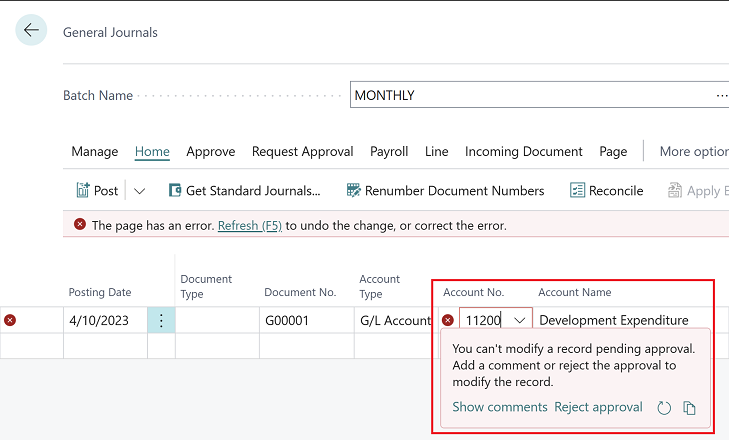
- Handlingen Vis kommentarer tar deg direkte til siden Godkjenningsmerknader der du kan legge til en merknad om en endring, fjerner behovet for å søke etter og finne en handling som vil gjøre det samme.
- Handlingen Avvis godkjenning avviser godkjenningsforespørselen og gjør det mulig for godkjenneren å utføre endringen og fjerner behovet for å søke etter og finne en handling som vil gjøre det samme.
Hvis du velger Oppdater-ikonet, tilbakestilles endringen brukeren gjorde. Oppdater-ikonet er tilgjengelig i den innebygde valideringsfeilmeldingen, noe som gir mer kontekst og enklere tilgang.
Ved å velge Kopier detaljer-ikonet kopieres de tekniske detaljene fra feilen til utklippstavlen, noe som gjør det enkelt å dele informasjonen for feilsøking med brukerstøtte.
Brukere som foretrekker tastaturnavigering vil sette pris på enkel tilgang til innebygd valideringsfeilhandlinger. Alt+Opp-hurtigtasten åpnes og setter fokus på den første handlingen i en innebygd valideringsfeil. Bruk Tab-tasten for å gå gjennom de andre handlingene som er tilgjengelige i en innebygd valideringsfeil.
Fortell oss hva du synes
Hjelp oss å forbedre Dynamics 365 Business Central ved å diskutere og komme med forslag og gi tilbakemelding. Bruk forumet på https://aka.ms/bcideas.